Hur minimerar eller döljer jag menyfliksområdet i Excel?
Du kanske tycker att menyfliksområdet i Excel är för stort när du använder Excel med en liten datorskärm. Det finns några knep som hjälper dig att minimera eller dölja menyfliksområdet i Excel.
- Minimera menyfliksområdet i Excel
- Minimera eller dölj menyfliksområdet i Excel med Kutools för Excel
 Minimera menyfliksområdet i Excel
Minimera menyfliksområdet i Excel
Högerklicka på flikfältet och klicka på Minimera bandet i rullgardinsmenyn, då minimerar du menyfliksområdet. Se skärmdump
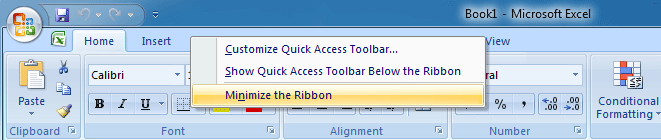
Dessutom kan vi klicka på  i Excel 2013: s snabbåtkomstverktygsfält för att välja den minimeringsstil du vill ha och minimera Excel 2013-bandet, klicka på
i Excel 2013: s snabbåtkomstverktygsfält för att välja den minimeringsstil du vill ha och minimera Excel 2013-bandet, klicka på  -knappen i Excel 2010s verktyg för snabbåtkomst för att minimera bandet för Excel 2010; Klicka på
-knappen i Excel 2010s verktyg för snabbåtkomst för att minimera bandet för Excel 2010; Klicka på  i Excel 2007: s snabbåtkomstverktygsfält för att minimera Excel 2007-bandet.
i Excel 2007: s snabbåtkomstverktygsfält för att minimera Excel 2007-bandet.
Vi kan också minimera båda Ribbons i Excel 2007/2010/2013 genom att hålla ner ctrl + F1 nycklar.
 Minimera eller dölj menyfliksområdet i Excel med Kutools för Excel
Minimera eller dölj menyfliksområdet i Excel med Kutools för Excel
Om du har Kutools för Excel installerad kan du enkelt växla mellan olika Excels skärmar. Dess Arbetsyta verktyget kan hjälpa dig att minimera eller dölja band och maximera arbetsområdena omedelbart. Klicka för att veta mer ...
Kutools för Excel: med mer än 300 praktiska Excel-tillägg, gratis att prova utan begränsning på 30 dagar. Hämta nu
När du klickat på Arbetsyta knapp under Kutools fliken flyter den i kontrollfönstret Arbetsytans storlek. Se skärmdump:
 |
 |
 |
Om du klickar på den andra knappen i kontrollfönstret på Word Area Storlek, kommer det att minimera bandet genom att dölja statusfältet. Se skärmdump:

Om du klickar på den tredje knappen i kontrollfönstret Arbetsytans storlek, kommer det att minimera bandet genom att dölja statusfältet och formelfältet. Se skärmdump:

Om du klickar på den sista knappen i kontrollfönstret på Arbetsytans storlek, kommer det att dölja menyfliksområdet, statusfältet och formelfältet. Se skärmdump:

Om du vill avsluta det här verktyget kan du välja den första knappen i kontrollfönstret på Arbetsytans storlek, Eller klicka på Arbete ären under Kutools fliken igen.
Bästa kontorsproduktivitetsverktyg
Uppgradera dina Excel-färdigheter med Kutools för Excel och upplev effektivitet som aldrig förr. Kutools för Excel erbjuder över 300 avancerade funktioner för att öka produktiviteten och spara tid. Klicka här för att få den funktion du behöver mest...

Fliken Office ger ett flikgränssnitt till Office och gör ditt arbete mycket enklare
- Aktivera flikredigering och läsning i Word, Excel, PowerPoint, Publisher, Access, Visio och Project.
- Öppna och skapa flera dokument i nya flikar i samma fönster, snarare än i nya fönster.
- Ökar din produktivitet med 50 % och minskar hundratals musklick för dig varje dag!

